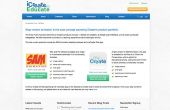Stap 7: Het creëren van een thema sport











Nu bent u klaar om uw film te maken. Open iMovie en selecteer New, dan film. Een popup-scherm zal verschijnen met verschillende thema's. Kies het thema van de sport.
Nu kun je beginnen met het slepen van beelden in uw film. U kunt deel van clip selecteren door markeren en vervolgens te klikken op de '+' teken laten vallen in de editor. De eerste clip die u in de editor neerzet vindt automatisch de inhoud van sommige sport thema zoals overgangen of titels. Verwijder ze. U zal worden gevraagd wanneer u probeert om hen te schrappen als u 'Turn Off Automatische inhoud', selecteert u willen zou die optie. U zal het toevoegen van uw eigen inhoud.
Krijg al uw beeldmateriaal in de editor, met inbegrip van speler interviews.
We de neiging om overlay hoogtepunten op de top van speler interviews, hierdoor een hoogtepunt op het scherm worden gespeeld, maar u kunt nog steeds hier het interview van de speler. U kunt dit doen door te slepen een clip op de top van een speler interview clip.
Voeg vervolgens toe dat u kunt titels toevoegen. Popup titels over uw video, maar ook scorelines, spelerinfo en andere informatie. Voor elke speler interview, sleept u de titel van een 'Speler statistieken' op de top van de clip. Wellicht moet het tweemaal klikken op de balk die wordt weergegeven en selecteer vervolgens de juiste speler in het dropdown menu op het scherm weergeven.
Tijdens de highlight film, sleept u de titel van een 'Score' op de top. U kunt er de uitslag van het duel. Als u uw tegenstanders in de sport Team Editor met een afbeelding van hun logo, zal het ook verschijnen in de titel van de Score (u hoeft niet te voegen spelers voor de teams van uw tegenstanders).
Spelen rond de de verschillende titels en overgangen. We eindigen meestal met een titel, die in feite een zwart scherm dat informatie over toekomstige games geeft.